Cómo Arreglar Apple Music Replay Cuando no Esté Funcionando
Debido a que todos tenemos cierto gusto por la música, Apple Music agregó la función Replay Music para calcular las canciones, artistas, álbumes y listas de reproducción principales del usuario. Se supone que Apple Music Replay muestra las estadísticas precisas cuando lo desees. Sin embargo, hay ocasiones en las que Apple Music Replay no funciona, es inexacto o no se actualiza. En este artículo, aprenderás cómo solucionar que Apple Music Replay no funcione, no se actualice y cuando proporcione estadísticas inexactas.
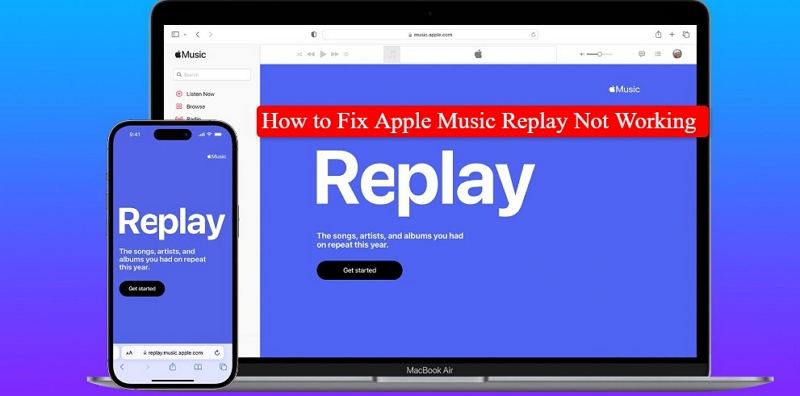
Como las estadísticas de Apple Music Replay muestran claramente tus canciones, álbumes y listas de reproducción favoritos, es fácil descargar tus mejores canciones de Apple Music y disfrutarlas sin conexión. Sigue leyendo para aprender cómo guardar tus canciones y listas de reproducción de Apple Music Replay en tu computadora con HitPaw Apple Music Converter.
Parte 1. Todo lo que debes saber sobre Apple Music Replay
Apple Music Replay ofrece un resumen anual que muestra las principales canciones, artistas y álbumes de los usuarios. Teniendo en cuenta la cantidad de canciones que uno debe escuchar, Apple Music ahora ha introducido un resumen mensual de Apple Music Replay. Para obtener información sobre tus reproducciones mensuales de Apple Music, visita replay.music.apple.com
Aquí hay más información que debes saber sobre Apple Music Replay:
Cómo ver tu Mix de Apple Music Replay 2024
Encontrar tu Mix de Apple Music Replay te permitirá conocer tus canciones principales, dividir las canciones según el género, saber qué artistas dominan tu lista de reproducción mensual o anual y crear una lista de reproducción. La forma más sencilla de ver Apple Music Replay 2024 es a través de la aplicación Apple Music en dispositivos Android y iPhone. Alternativamente, puedes ver Apple Music Replay directamente en el sitio web de Replay.
Para ver tu Apple Music Replay sigue estos pasos:
- Abre la aplicación Apple Music en tu dispositivo y luego haz clic en la pestaña "Examinar".
- Haz clic en el banner de Apple Music Replay 2024.
- Ve a la página de Replay y haz clic en "Comenzar".
- Haz clic en "Reproducir lo más destacado" para ver el resumen de tus canciones en Apple Music Replay.
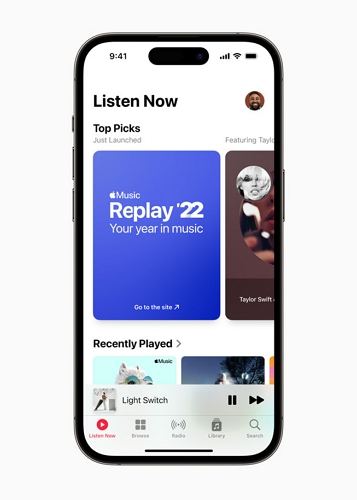
Precisión de Apple Music Replay
Apple Music Replay tiene un algoritmo que calcula el número de reproducciones de una canción, álbum, artista, género y lista de reproducción. Estas estadísticas se actualizan semanalmente durante todo el año. No siempre encontrarás que Apple Music Replay sea preciso. No te sorprendas si hay inconsistencias al comparar las estadísticas de reproducción en tu aplicación de escritorio Apple Music con el de Apple Music Replay.
Parte 2. Por qué tu Apple Music Replay no funciona/no es precisa/no se actualiza
Es común encontrar que Apple Music Replay no funciona, las estadísticas de reproducción son inexactas e incluso no se actualizan. Hay muchas causas de estos problemas de Apple Music Replay. Después de reproducir suficiente música en Apple Music, recibirás una notificación indicando que tu Replay está lista. Si no recibes la notificación, es posible que tu Apple Music Replay no esté funcionando.
¿Por qué no funciona Apple Music Replay?
- Problemas del servidor de Apple Music - los tiempos de inactividad del servidor de Apple Music afectan la funcionalidad de Apple Music Replay. Entonces, los problemas del servidor hacen que Replay no funcione. Los problemas del servidor también pueden provocar imprecisiones en la Replay y problemas de carga.
- No configurar el historial de escucha - si tu historial de escucha no está activado, Replay no funcionará ni actualizará tu historial de reproducciones de Apple Music.
- Las inconsistencias en tu historial de escucha también hacen que Apple Music Replay no funcione. Los algoritmos de esta aplicación no pueden calcular tus reproducciones, por lo que esta función no funciona.
Parte 3. Cómo reparar tu Apple Music Replay cuando no funciona
Reparar tu Apple Music Replay cuando no funciona es sencillo. Solo debes seguir unos pasos para solucionar el problema y así hacer que Apple Music Replay funcione sin problemas.
Estos son algunos pasos que debes seguir cuando tu Apple Music Replay no funciona:
Solución 1: comprobar el estado del servidor de Apple Music
Desde la página de Estado de Apple Music, puedes ver el estado del servidor de la aplicación. Las interrupciones del servidor y los problemas en tiempo real son problemas que pueden ocurrir en cualquier momento y cuando ocurren, Apple Music Replay deja de funcionar. Todos los cálculos de reproducción de música se interrumpen.
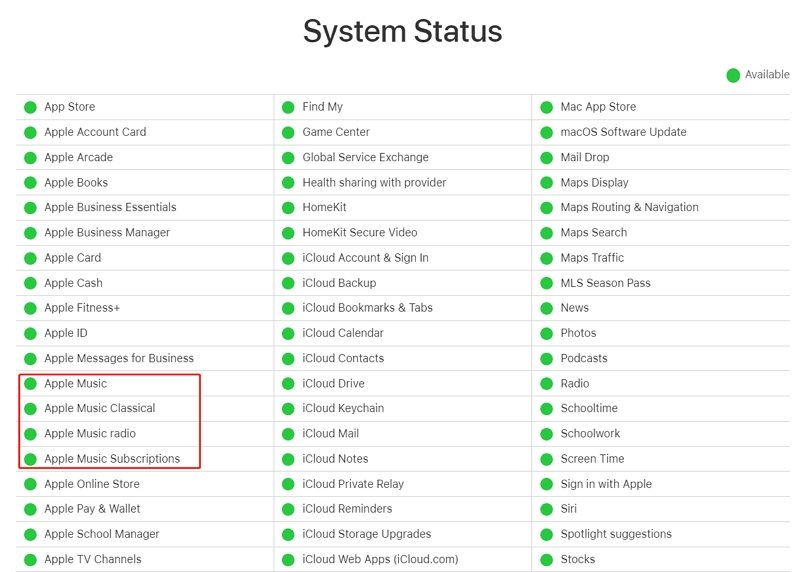
Si el estado del servidor de Apple Music en la Página de Estado de Soporte muestra un tiempo de inactividad, espera a que Apple solucione los problemas de su servidor.
Solución 2: revisar tu conexión a Internet
En caso de que no haya tiempo de inactividad, revisa si tu Internet es estable y, si está bien, trabaja en las conexiones de Internet. Puedes intentar reproducir música o ver videos en otro servicio de streaming de audio o video para determinar si hay problemas de conexión a Internet. Si la música no se reproduce, definitivamente tu conexión a Internet tiene un problema.
Reinicia el router para solucionar los problemas de conexión a Internet y, si no se soluciona, apaga y vuelve a encender el WiFi.
Solución 3: activa la función "Usar historial de escucha"
Si la función "Usar historial de escucha" en Apple Music no está activada, la función de Replay no funcionará. Esto se debe a que Replay se genera a partir de tu historial de escucha de música. Asegúrate de habilitar "Usar historial de escucha" en tu dispositivo si la reproducción no funciona o no puedes verla.
Sigue estos pasos para habilitar la opción de Usar historial de escucha:
En dispositivos iOS
Ve a Ajustes> Música y activa el botón Usar historial de escucha.
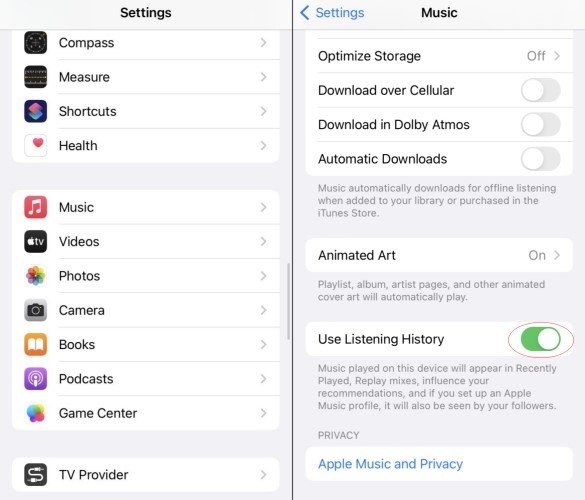
En dispositivos Android
Ve a la aplicación Apple Music, haz clic en el botón Más y luego Ajustes. Por último, habilita la opción de Usar historial de escucha.
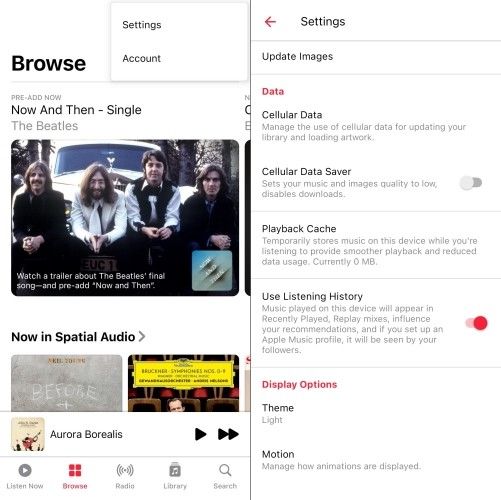
En Mac
Abre Apple Music y haz clic en Ajustes. Luego, toca General y activa la opción de Usar historial de escucha.
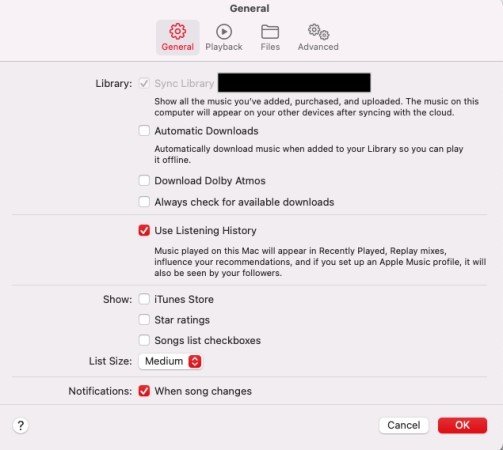
Solución 4: actualiza el software de Apple Music si está desactualizado
¿Estás seguro de que estás utilizando la última versión del software Apple Music? Apple Music Replay no funciona debido a que el software de Apple Music está desactualizado. Para saber si estás usando la última versión de Apple Music, ve a la Apps Store y toca la pestaña Actualizaciones. De las aplicaciones en la lista, ve si la aplicación de Apple requiere una actualización.
En dispositivos iOS (iPad/iPhone) - para actualizar una aplicación Apple Music obsoleta en iPhone, haz clic en el icono de tu perfil, toca Actualizar y espera a que se instale la nueva versión.
Solución 5: activa tu suscripción a Apple Music
Tu conexión a Internet está bien y la aplicación de música está actualizada. Revisa tu suscripción a Apple Music ya expiró. Quizás no hayas podido renovar tu suscripción. Hay cuatro planes de suscripción en Apple Music: el más económico cuesta $4,99 y el más costoso $16,99 al mes.
Para ver tu suscripción a Apple Music, inicia la aplicación Apple Music > Inicio > haz clic en el botón Mi cuenta o en tu foto de perfil. Luego haz clic en Administrar Suscripción.
Parte 4. Consejo Adicional: cómo guardar tu Mix favorito de Apple Music Replay como MP3
Apple Music tiene millones de audios y videos musicales listos para que los escuches, los descargues y los guardes en tu dispositivo. Y con la función adicional de Replay, ahora tienes tus canciones y artistas favoritos en una carpeta.
Es posible descargar y guardar las canciones de Apple Music Replay en tu computadora con HitPaw Apple Music Converter. Ahora que hay un resumen mensual de tus canciones, artistas, álbumes y listas de reproducción de Replay, te mostraremos cómo guardar tus canciones de Apple Music en formato MP3. HitPaw Apple Music Converter tiene funciones que garantizarán que obtengas tu Mix favorito de Apple Music en un formato, resolución y tasa de bits que se reproducirá sin problemas en tus dispositivos.
Funciones de HitPaw Apple Music Converter
- Permite convertir y guardar tus canciones de Apple Music a MP3, M4A, WAV o FLAC
- Tiene un reproductor web de Apple Music integrado para escuchar tu Mix de Replay y descargar las canciones directamente
- Elimina el DRM de las canciones de Apple, para que puedas reproducirlas en cualquier reproductor después de descargarlas
- Descarga de canciones por lotes a gran velocidad
- Conserva las etiquetas ID3 originales después de descargar las canciones
- Disponible para sistemas Windows y Mac
Pasos para guardar tu Mix de Apple Music Replay en formato MP3
Paso 1:Instala gratis HitPaw Univd en tu computadora y ábrelo. En la interfaz principal, cambia a la pestaña Música y abre Apple Music Converter.

Paso 2:En el reproductor web integrado, haz clic en Iniciar Sesión e ingresa tus datos de ID y contraseña de Apple.

Paso 3:Después de iniciar sesión correctamente, puedes escuchar música con el reproductor web integrado. Cuando abres una pista, álbum, artista o lista de reproducción, haz clic en el botón Descargar para comenzar a analizar la información musical.

Paso 4:Cuando se complete el análisis, podrás obtener una vista previa de las canciones. Selecciona la(s) canción(es) y elige el formato y la calidad.

Paso 5:Haz clic en Convertir Todo para comenzar a descargar tus canciones de Apple Music a MP3 a 320 kbps.

Aprende más detalles con el siguiente video:
Parte 5. Preguntas Frecuentes sobre Apple Music Replay
P1. ¿Apple Music Replay proporciona información totalmente precisa?
R1. Si no hay interrupciones o inconsistencias en tu historial de escucha, Apple Music Replay proporcionará información precisa. En la mayoría de los casos, Apple Music Replay no proporcionará la información de reproducción anual completamente precisa.
P2. ¿Con qué frecuencia se actualiza Apple Replay?
R2. Apple Replay es la función que permite a los usuarios ver su historial de escucha en Apple Music y se actualiza semanalmente. Esta actualización suele ocurrir todos los domingos y brinda a los usuarios información actualizada sobre sus hábitos de escucha de música durante la semana pasada.
Parte 6. Conclusión
El hecho de que Apple Music Replay no funcione no es difícil de solucionar considerando que se debe a problemas como fallas de Internet, tiempo de inactividad de Apple Music y no habilitar el uso del historial de escucha. Por lo tanto, reiniciar tu conexión a Internet, habilitar la función Usar historial de escucha y renovar tu suscripción a Apple Music solucionará el problema de que Apple Music Replay no funcione apropiadamente. Si deseas conservar tus archivos de Apple Music para escucharlos sin conexión, HitPaw Apple Music Converter proporciona una solución confiable. Descarga y convierte tu música de Apple Music a formatos sin DRM para que puedas conservarla permanentemente.











 HitPaw FotorPea
HitPaw FotorPea HitPaw VikPea
HitPaw VikPea HitPaw Watermark Remover
HitPaw Watermark Remover 



Compartir este artículo:
Valorar este producto:
Juan Mario
Redactor jefe
Trabajo como autónomo desde hace más de cinco años. He publicado contenido sobre edición de video, edición de fotos, conversión de video y películas en varios sitios web.
Más ArtículosDejar un comentario
Introduce tu opinión sobre los artículos de HitPaw